
php エディター Apple が XMind でダークテーマを設定する方法を紹介します。ダークテーマは目の疲れを軽減するだけでなく、作業効率も向上します。 XMind でダーク テーマを使用する場合は、簡単な設定を行うだけで、脳がマインド マップの作成に集中できるようになり、作業がより効率的かつスムーズになります。次にXMindでダークテーマを簡単に使いこなせるように設定する方法を詳しく紹介します!
ステップ 1: 「XMind」ソフトウェアを開きます。
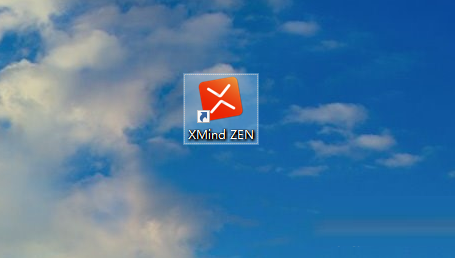
ステップ 2: 「編集」をクリックします。
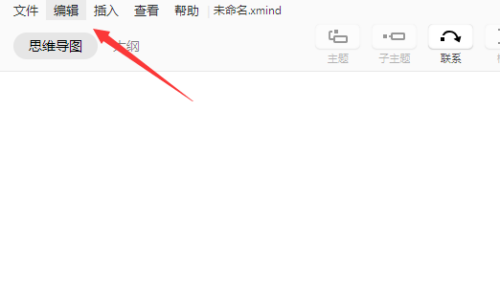
ステップ 3: 「設定」をクリックします。
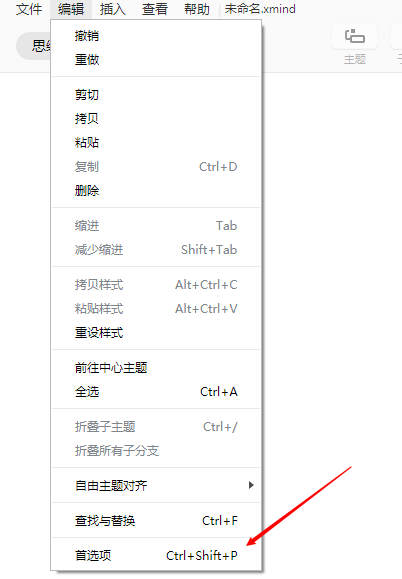
ステップ4:「一般」をクリックします。
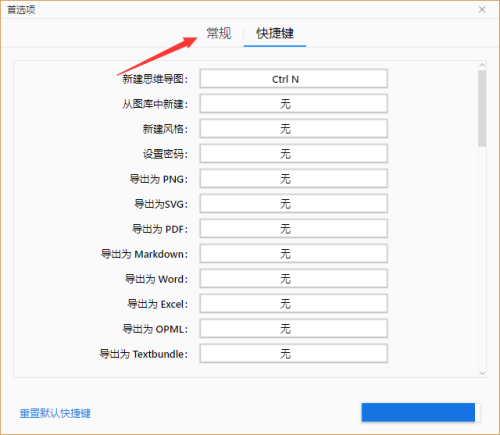
ステップ 5: 外観オプションで「ダーク」を選択し、「適用」をクリックします。
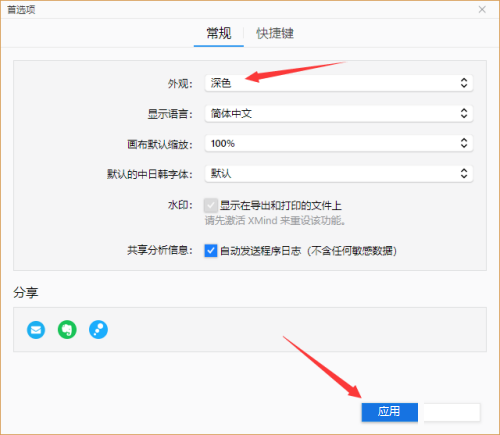
以上がXMind でダーク テーマを設定する方法-XMind でダーク テーマを設定する方法の詳細内容です。詳細については、PHP 中国語 Web サイトの他の関連記事を参照してください。